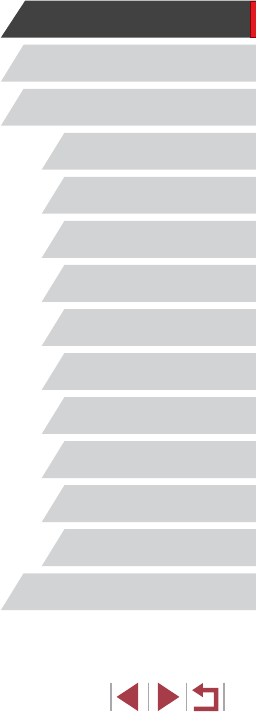-
Mijn flitslampje is verbrand en maakt een gek geluid als je een foto maakt met de flits aan - ook flits hij niet goed. De rest van de camera doet het prima. Wat voor nieuw flits lampje moet erin? (Wat voor type lampje) en waar kan ik deze kopen? Mvg Gesteld op 10-5-2024 om 07:37
Reageer op deze vraag Misbruik melden -
Ik maak opnames die plotseling een extensie hebben van .CR2. Maar ik wil gewoon .jpeg of .jpg
Reageer op deze vraag Misbruik melden
Moet ik mijn toestel anders instellen?
Wil Gesteld op 6-2-2024 om 18:22-
Ga naar bladzijde 99. Daar staat hou je moet instellen voor RAW en JPG
Waardeer dit antwoord Misbruik melden
Succes
JvD Geantwoord op 6-2-2024 om 19:20
-
-
Sorry. Moet zijn bladzijde 90…… Geantwoord op 6-2-2024 om 19:27
Waardeer dit antwoord Misbruik melden -
als ik één foto wil maken, maak ik opeens 2 à 3 foto's.
Reageer op deze vraag Misbruik melden
Hoe kan dit en hoe is dit te verhelpen? Gesteld op 5-12-2023 om 17:11 -
Ik heb een opname klaar, die zoom ik in.
Reageer op deze vraag Misbruik melden
Ik heb nu een detail van die opname. Kan ik deze
knippen en opslaan? Gesteld op 5-12-2022 om 19:04-
zie handleiding pagina 129 en 130 Geantwoord op 5-12-2022 om 20:52
Waardeer dit antwoord (1) Misbruik melden
-
-
PowerShot_G7_X_Mark_II_Camera_User_Guide_NL.pdf Geantwoord op 5-12-2022 om 20:54
Waardeer dit antwoord Misbruik melden -
plaats van kaartje waarop ik mijn foto's kan opslaan Gesteld op 31-5-2022 om 11:35
Reageer op deze vraag Misbruik melden -
menu instelling 1 in Av modus : ik zoek de betekenis van Omg. weergave, ik kan deze nergens vinden in de handleiding. Gesteld op 15-5-2022 om 23:23
Reageer op deze vraag Misbruik melden
-
Kan ik mijn camerafotos op mijn smartphone plaatsen? Gesteld op 2-3-2022 om 10:28
Reageer op deze vraag Misbruik melden-
Via de WiFi van de camera verbinden naar de WiFi van de smartphone. Geantwoord op 2-3-2022 om 19:18
Waardeer dit antwoord (2) Misbruik melden
-
-
Hoe kan je het aantal clicks van een tweedehands Canon G7X ii te weten komen? Gesteld op 7-10-2021 om 19:11
Reageer op deze vraag Misbruik melden-
Dit heb ik mij ook al afgevraagd!!!! Dit antwoord kreeg ik van een fotograaf (weet niet als dit zo is )
Waardeer dit antwoord (4) Misbruik melden
Zo'n toestel heeft geen mechanische sluiter maar een elektronische, die dus niet verslijt.
Het geluid dat je toch hoort bij het maken van een foto is gewoon een geluidsopname. Je kan kiezen voor een ander geluidje of geen, wanneer absolute stilte vereist is.
Bij mijn weten kan je niet, zoals bij een reflex, de hoeveelheid clicks opzoeken, het heeft ook geen zin.
Geantwoord op 9-1-2022 om 10:07
-
-
heb onlangs -per ongeluk- foto's gemaakt waarbij er tevens gefilmd werd.
Reageer op deze vraag Misbruik melden
daarna aan allerlei knopjes gedraaid en nu is het weer "gewoon" alleen
foto's maken. Hoe krijg ik dit terug dat er ook gefilmd wordt tijdens het fotograferen?
Gesteld op 2-7-2021 om 10:11 -
ik wil het jpg formaat instellen bij de canon GX7
Reageer op deze vraag Misbruik melden
Gesteld op 1-3-2021 om 19:55 -
Ik wil graag weten wat voor instelling ik nodig heb voor een foto formaat van 80 X 60 cm. Gesteld op 2-11-2020 om 14:56
Reageer op deze vraag Misbruik melden -
Ik wil graag foto maken die tot 80X60 cm. Vvrgroot kan worden. Gesteld op 2-11-2020 om 14:54
Reageer op deze vraag Misbruik melden
-
Hoe kan het dat ik mijn diafragma niet kan instellen met het wieltje? Gesteld op 4-9-2020 om 19:23
Reageer op deze vraag Misbruik melden -
Hoe kunnen we de bestandstype wijzigen? Het is nu CR2, maar we willen graag JPG. Gesteld op 7-10-2019 om 14:16
Reageer op deze vraag Misbruik melden-
Toets 'MENU' > tabblad 1 > Beeldkwalitei t> RAW (= CR2) uitschakelen met ring aan de lens, en JPEG keuze instellen met wieltje achteraan (set/info) Geantwoord op 7-10-2019 om 14:46
Waardeer dit antwoord (3) Misbruik melden
-
-
Je kunt naast de CR2 ook meteen jpg fotograferen. CR2 kun je later bewerken met een fotoprogramma. Via het menu maak ik nu de de foto's in CR2 en JPG. Jpg foto'S stuur ik meteen door via mail of WhatsApp of Messenger. Succes!! Geantwoord op 7-10-2019 om 16:07
Waardeer dit antwoord (2) Misbruik melden -
Voor wat dient "(13) Selectiehendel stapsgewijs / doorlopend" op p.4? Vind er niks van in de handleiding. Gesteld op 24-3-2018 om 13:42
Reageer op deze vraag Misbruik melden-
Zonet ontdekt waarvoor het dient. Geantwoord op 24-3-2018 om 13:47
Waardeer dit antwoord (9) Misbruik melden
-
-
Ik ben heel benieuwd waar het voor dient..wat is het antwoord Geantwoord op 19-7-2018 om 11:16
Waardeer dit antwoord (1) Misbruik melden -
Beste,
Reageer op deze vraag Misbruik melden
ik heb vandaag mijn nieuwe Canon PowerShot G7 X Mark II ontvangen samen met de onderwaterbehuizing. Nu test ik deze, maar voor mooie onderwaterfoto's te maken waar ik alle kleuren mee kan vastleggen moet ik steeds kunnen flitsen ook al is er voldoende licht aanwezig. Hoe stel ik dit in op mijn Canon PowerShot G7 X Mark II want dit vind ik niet terug in de handleiding? Mvg Chris Van Roey Gesteld op 14-11-2017 om 18:38-
Chris, dat kan in programma P. Geantwoord op 20-11-2017 om 13:37
Waardeer dit antwoord Misbruik melden
-